iPhone 11引导式访问详细步骤全解析
更新时间:2025-05-04 16:45:02
编辑:golfshowsz
来源:网络未知
iphone 11中引导式访问是一项实用功能,能帮助用户专注于特定应用或任务,避免被其他内容干扰。以下是其详细步骤:
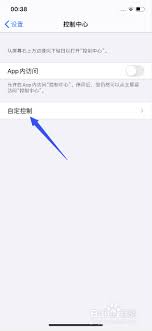
首先,开启引导式访问。前往“设置”,点击“辅助功能”,接着选择“引导式访问”。开启引导式访问开关后,可设置密码等访问限制。
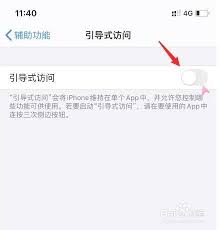
然后,进入要使用引导式访问的应用。连按三次侧边按钮(若使用全面屏手势则连按三次电源按钮),屏幕四角会出现白色边框,此时应用即被锁定在当前界面。
在引导式访问模式下,有一些操作选项。可通过“选项”按钮进行设置,比如可停用部分功能,如控制中心、通知等;还能限制手势操作,仅允许特定手势。若要调整这些设置,可在开启引导式访问时,点击屏幕上的“选项”,按需进行更改。
若要临时退出引导式访问,再次连按三次侧边按钮,输入之前设置的密码,即可退出。退出后,应用将恢复正常使用状态。
若要结束引导式访问会话,可再次连按三次侧边按钮,输入密码后,点击“结束”。
引导式访问还有一些其他特点。比如可设定时间限制,当达到设定时间后,引导式访问会自动结束。在引导式访问期间,音量按钮功能默认保持不变,但也可进行设置。
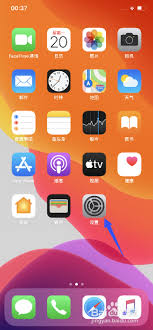
另外,对于一些需要在引导式访问下输入文字的场景,比如在文本输入框中,可点击“屏幕键盘”按钮,选择合适的键盘输入文字。
iphone 11的引导式访问为用户提供了一种便捷的方式来专注于特定应用或任务,无论是学习、工作还是娱乐,都能减少外界干扰,提高效率。通过简单的设置和操作,就能轻松开启和使用这一实用功能,让你的使用体验更加专注和高效。无论是避免误触,还是专注于一款应用的特定内容,引导式访问都能满足你的需求,帮助你更好地掌控手机的使用场景。
相关文章
更多+












